一 : 怎么使用打印机扫描
导语:打印机扫描怎么用的解答,希望大家能够通过本文学会如何使用打印机进行扫描,从而更好地运用到实际生活中。怎么使用打印机扫描?一起来看看相关的操作步骤吧。
首先,我们将要扫描的资料正面朝下放到扫描面板上:
再打开我的电脑,双击其中的你的扫描仪,如这里的“HP LaserJet 3052”:
在弹出的对话框中选择“Microsoft扫描仪和照相机向导”,并单击“确定”按钮:
在弹出的“扫描仪和照相机向导”对话框欢迎步骤中单击“下一步”按钮:
在接下来的“选择扫描首选项”中,选择你要的“图片类型”,下面的纸张来源选择“平板”,单击“下一步”按钮:
然后在“照片名和目标”步骤中,按需设置相关项后单击“下一步”按钮:
此时一体机开始扫描了,其中有详细的扫描进度:
扫描完成后进入到“其它选项”步骤,单击“下一步”按钮:
进入到“完成”的步骤了,直接单击“下一步”按钮即可:
会自动打开扫描的图片保存的文件夹:
打开图片可以看到,已经是我们扫描的图片了。
二 : 打印机怎么扫描?如何使用打印机扫描文件
很多人都在用打印机,但是不用使用扫描功能,那么打印扫描一体机应该如何扫描文件呢?下面给大家分享下,希望对大家有所帮助了。
(www.61k.com]1.打开Photoshop CS6,然后依次单击“文件,导入”,然后选择要使用的扫描仪并单击,如图:
photoshop cs6 extended 汉化精简绿色版 www.61k.com .html
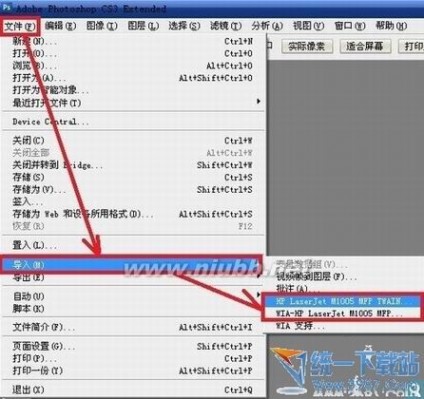
2.扫描面板会直接对已经放到扫描仪的玻璃上的文件进行初步扫描和预览,用户可以对要扫描的区域进行限制,如果有必要,可以取消勾选“锁定高宽比”,如图:

3.确认扫描范围之后,对扫描参数进行设定,之后单击“扫描”,开始扫描,如图:
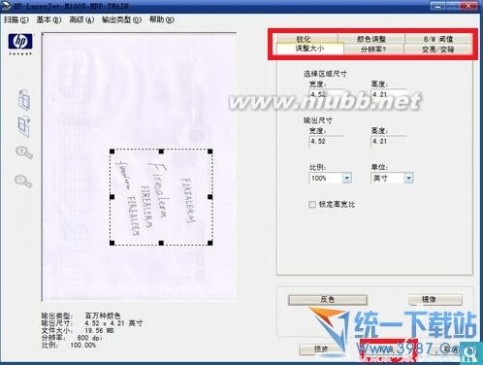
4.正在扫描,如图:
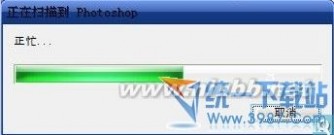
5.已经扫描的结果,然后将文件另存为jpg文件等格式即可,如图:
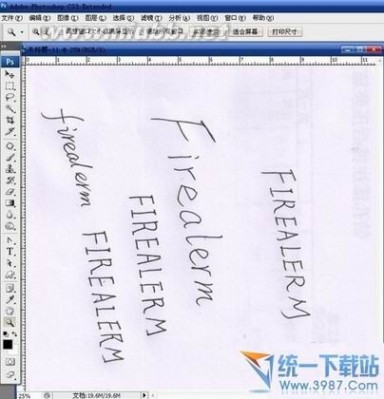
是不是很简单,其它的一体机和扫描仪的操作也类似。
三 : 打印机扫描怎么用
打印机扫描怎么用

可以将直观可见的照片、图片、报纸、图表、文稿等转化为电脑能够识别的数字图像,这样即可使用多种软件对这些照片、图片进行编辑和处理。[www.61k.com]但是如果识别文本的话必须要通过OCR识别软件来识别文本文件。
OCR识别软件是指能从一份文稿的图像里取出每个文字的图像,将其转化为文字的电脑编码,可供电脑编辑处理的软件。
1、硬件安装及驱动安装与打印机一样, 驱动安装完成后执行以下操作:
打开控制面版——扫描仪和照相机——选择刚刚安装的扫描仪——点鼠标右键——属性——测试扫描仪或照相机按钮——控制设备进行自检——测试成功
2、扫描仪的使用:
安装好扫描仪后会自动安装扫描程序Scan Wizard,如果要扫描文字,还要安装“尚书”软件
打开扫描仪的电源开关,掀起扫描仪上面的盖子,将要扫描的图片/文字向下放入到扫描仪中,合上盖子——开始/所有程序/Microtek Scanwizard5 for windows/Scanwizard5命令,启动扫描程序——单击上方的预览按钮——将鼠标指针指向图像预览窗口中的虚框上,待鼠标指针变成双向双箭头时拖动鼠标,用虚框框住需要扫描的图像区域——单击右侧扫描类型按钮在下拉列表框内选择扫描后输出图像颜色(24位真彩色)——单击右侧的输出目的按钮(设置扫描的精度)——单击右侧的输出比例按钮——单击“扫描到”按钮——选择放置图片的位置、文件名——保存(JPG格式)

注:1、扫描图像前,要根据图像的用途来选择扫描精度。只用于电脑屏幕显示,扫描精度为100dpi,若用于书报印刷,扫描精度在300 dpi以下,若用于普通激光或喷墨打印时,扫描精度在600 dpi以下,或用于高级打印、印刷或照片复制,扫描精度应在600 dpi以上,选择的精度越高,扫描的速度也越慢,扫描后得到的图像文件也越大。2、在处理图像时,每进行一次非垂直的旋转都会使图像的精度损失一次,因此需旋转图像时应一次到位,但垂直旋转或镜像翻转时不影响图像的精度。
打印机知识普及
一、打印机分为:针式打印机、喷墨式打印机、激光打印机、热转换固体彩色打印机四种。
1、针式打印机:价格便宜、耗材费用低、性价比好,纸张适应面广,常用于发票打印及一些收费工作。
2、喷墨式打印机:价格适中,既能满足专业设计或出版公司的印刷彩色要求,又能胜任简单快捷的黑白文字和表格打印任务,缺点是打印速度慢,墨水较贵且用量大,主要适用于打印量不大、打印速度要求不高的家庭和小型办公用。
3、激光打印机:是复印机,计算机和激光技术的综合产品,优点是高速度、高品质和高打印量,但价格高,耗材贵。

4、热转换固体彩色打印机:具有极其特殊的色彩还原性能,可打印出亮丽的真彩色照片效果,但其价格和耗材费用很高,速度慢,用于对图像质量要求很高的专业彩色输出领域。
二、打印机安装:
1、硬件安装:先连接打印机的数据线到电脑,不同的打印机有不同的类型端口,分为 www.61k.com 端口,只需将其端口插入到电脑机箱后相应的端口即可,然后连接电源线,将电源线的“D”型头插入打印机的电源插口中,另一端插入电源插座。
2、驱动安装:
连接好打印机后,必须安装驱动程序,步骤如下:
选择开始——设置——打印机和传真机——在窗口左侧窗格中选择添加打印机——打开添加打印机向导——下一步选择连接到这台计算机的本地打印机——下一步选择打印机的端口类型——下一步选择需安装的打印机品牌及型号——下一步重命名打印机——下一步直到提示打印测试页——确定完成。

世界十大打印机品牌排行榜
1惠普HP(始创于1939年美国,世界财富500强企业,世界品牌500强,行业领导品牌,跨国大型企业,惠普(中国)有限公司)
2佳能Canon(始创于1937年日本,全球领先的生产影像与信息产品的综合集团,财富全球500强企业,佳能(中国)有限公司)
3爱普生EPSON(始创于1942年日本长野,著名品牌,数码映像领域的全球领先企业,全球500强企业,爱普生(中国)有限公司)
4富士施乐(于1962年日本,全球第四大数字与信息技术产品厂商,最具竞争力的跨国公司,富士施乐(中国)有限公司)
5兄弟Brother(于1908日本,拥有100多年历史的国际化品牌,办公设备与工业缝纫机行业领军企业,兄弟(中国)商业有限公司)

6三星SAMSUNG(于1938年韩国,世界财富500强企业,全球消费电子领域龙头企业,全球电子产业的领导者,三星集团)
7联想Lenovo(世界500强企业,中国驰名商标,中国名牌,全球PC领军企业,上市公司,大型跨国企业,联想集团有限公司)
8OKI(于1881年,日本最早的电子通信产品生产厂家,拥有全球领先的一次成像技术,日冲商业(北京)有限公司)
9柯尼卡美能达(始于1873年日本,办公成像设备领域最大的独立供应商之一,著名品牌,柯尼卡美能达(中国)投资有限公司)
10理光RICOH(于1936年,数字办公设备解决方案领导者,最早探索数字图像输出技术的厂家,理光(中国)投资有限公司)
本文标题:打印机扫描怎么用-怎么使用打印机扫描61阅读| 精彩专题| 最新文章| 热门文章| 苏ICP备13036349号-1